TOME.APP은 온라인 프레젠테이션 툴로 파워포인트에 익숙해져 있는 사용자들에게는 쉽게 적응되지 않는 툴이다. 그렇다고 프레지처럼 전혀 다른 방식으로 발표하는 툴도 아니다.
AI로 PPT를 만들어준다는 말에 혹해서 테스트해 봤지만(마지막 부분에 기재), 결과적으론 기대했던 AI보다는 PT작성 방식이 재미있었던 툴이며, 다른 방식의 활용도를 발견하였다.
https://tome.app/ 바로가기
1. 가입
가입은 그냥 구글계정을 연동하고 닉네임 입력 후 Basic(무료)를 선택하면 된다.

2. 템플릿 선택 or Create
로그인하면 기본 템플릿과 우측 상단에 Create버튼이 보인다.
Create는 빈화면으로 시작되며 템플릿 선택 시 각 10페이지 정도의 화면을 예시로 보여준다. 가장 무난한 Company All-Hands를 눌러서 기능을 살펴보자.

3. 작업 화면 구성
작업화면은 파워포인트와 유사하게 좌측에 페이지를 볼 수 있고, 중앙에 본 화면이 있는 형태이다.
단, 메뉴는 파워포인트와 다르게 중앙 하단의 2번 부분에서 선택하거나 우측 3번 영역에서 +버튼을 눌러서 추가하는 형태이다.

페이지를 추가할 때는 좌측 하단 1번 영역에서 레이아웃을 고른 후 추가하는 방식인데, 주의할 점은 파워포인트처럼 화면 아무 데나 글자를 배치하는 것이 아닌 바둑판처럼 격자로만 컨텐츠를 구성할 수 있다는 점이다.
조금 아쉽게 느껴지고 생소할 수 있으나 다른 장점들이 있으니 넘어가 보자.

2번 부분은 마우스로 선택하거나 Ctrl + K를 누르면 메뉴가 펼쳐지고 글상자 부분에 메뉴명을 누르면 글자가 입력될 때마다 관련 메뉴만 남겨져 빠르게 원하는 작업을 선택할 수 있도록 구성되어 있다.
PPT요소들을 추가하거나 AI화면 생성 메뉴등을 이용할 수 있다.

우측 3번 영역에서 요소를 추가할 때는 +를 누르면 아래와 같이 텍스트와 표, 이미지 등을 추가할 수 있는데 Giphy, Figma 등 처음 보는 메뉴들이 잔뜩 있다.
너무 생소해서 이쯤 포기할까라는 생각이 들지만, 하나씩 보면 꽤 재밌는 부분도 있으니 한번 살펴보자.

4. 각종 요소들
총 12개의 추가 기능 중 텍스트, 이미지, 비디오, 표를 제외하고 생소한 메뉴가 8개나 된다.
심지어 익숙하다고 생각했던 Web도 결과적으론 생소했다.
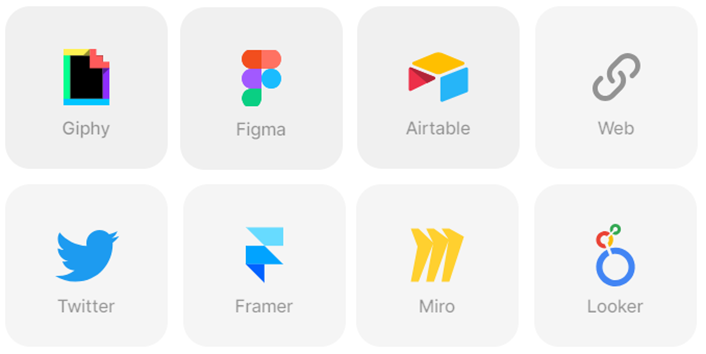
첫 번째,
Giphy(바로가기)는 GIF 애니메이션을 제공하는 웹사이트로 사이트에 들어가면 국내에서는 절대 사용하지 않을 것 같은 이미지들이 잔뜩 있다.
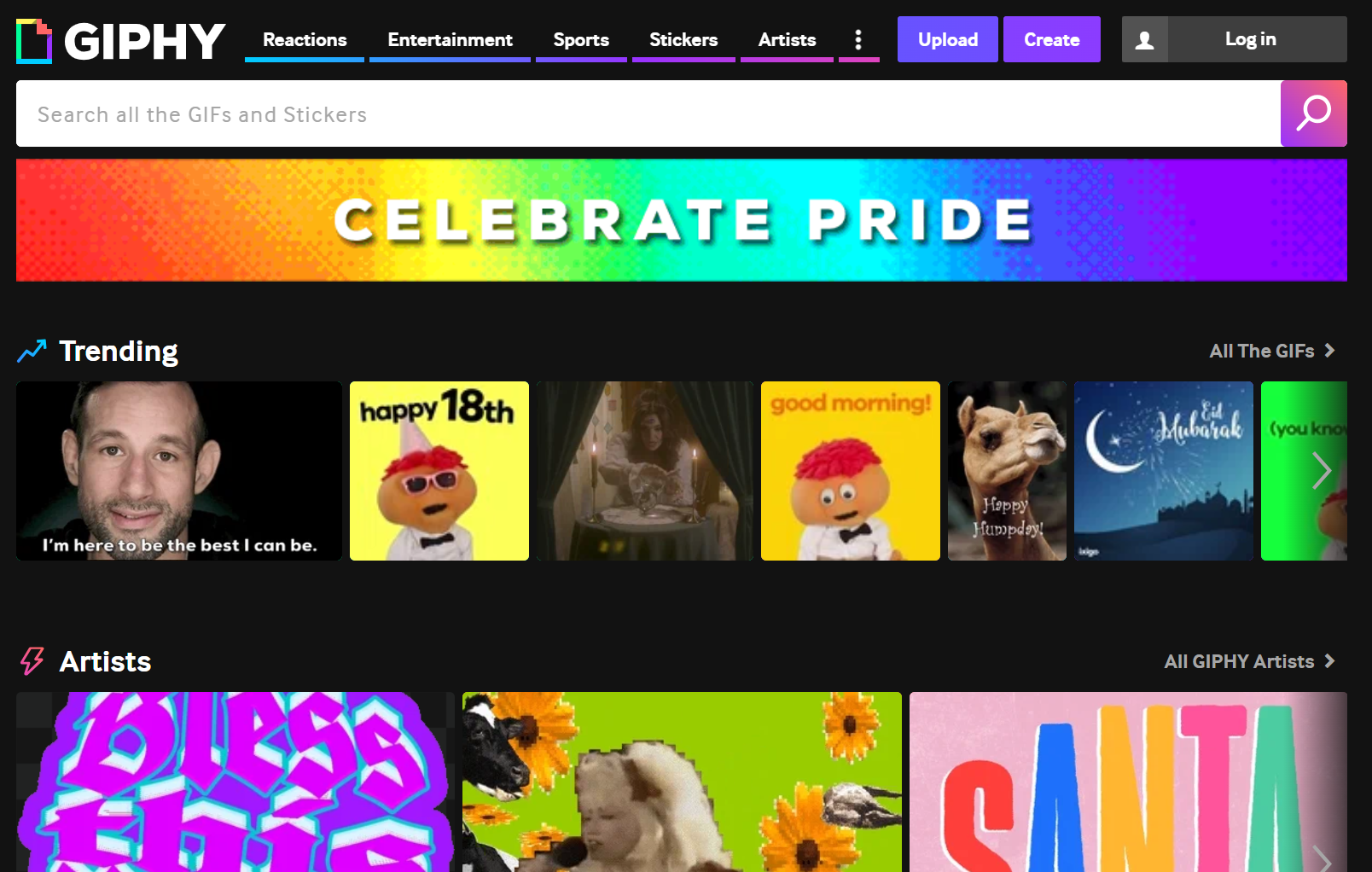
그나마, 괜찮다고 생각한 뉴스 애니메이션을 선택한 후 우측 상단의 링크 부분을 눌러 URL을 복사한다.
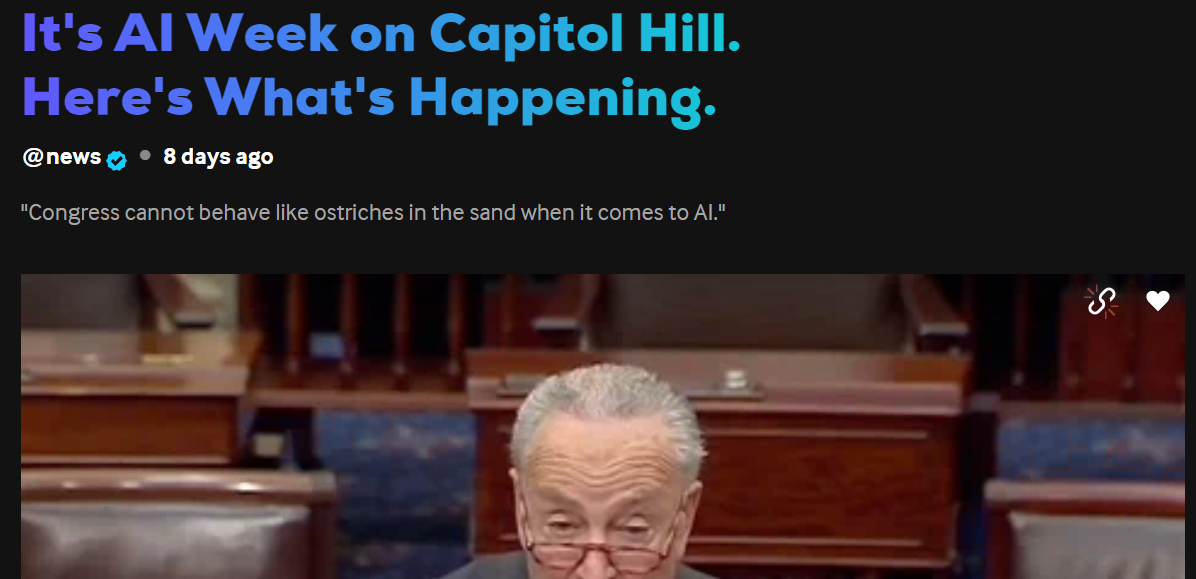
그리고 Gipty를 눌러 요소를 추가한 후 URL부분에 복사한 링크를 넣으면 PPT페이지에 GIF가 추가된다.
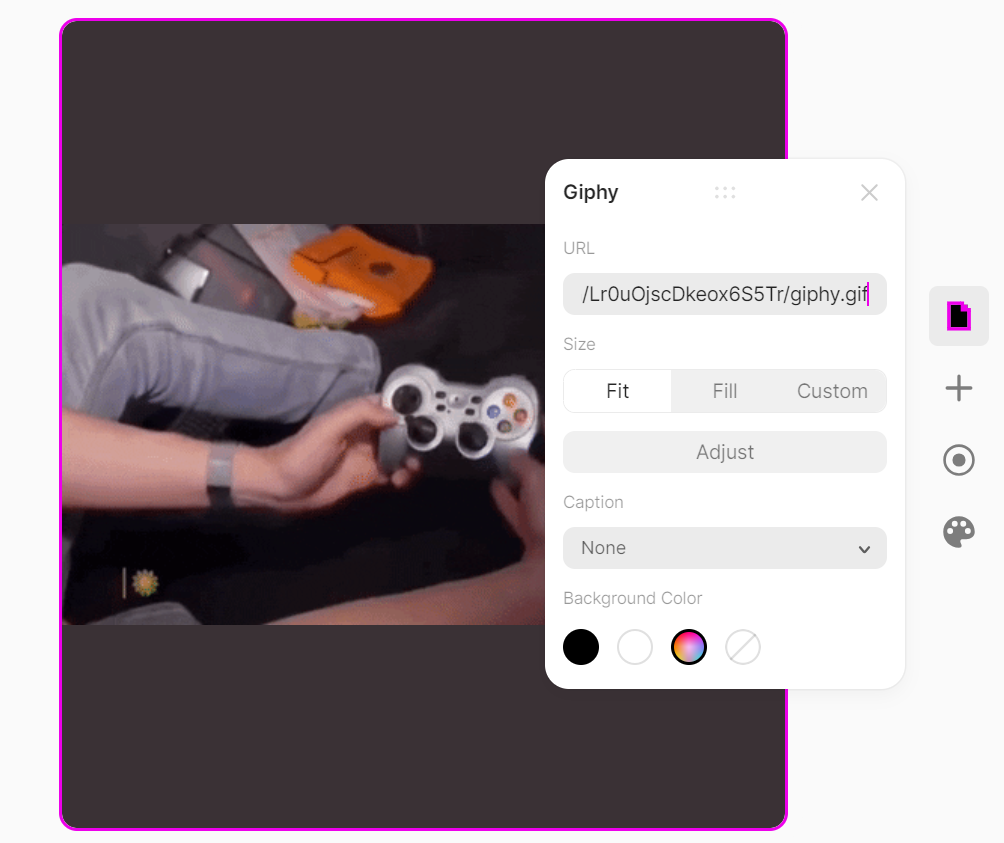
저 사이트에 있는 이미지가 맘에 들지 않는다면 원하는 GIF를 웹사이트에 올린 후 URL을 추가해서 사용할 수 있다.
두 번째,
Figma(바로가기)도 처음 보는 툴이다. 하지만 홈페이지에 들어가 보면 Designer, Developer, Copywriter가 같이 작업할 수 있다는 걸로 보아 디자인 협업툴임을 알 수 있다. 수정이 많은 디자인 작업의 특성상 관련 인력들이 협업할 수 있다면 의사결정 시간이 단축될 수 있을 것이다.
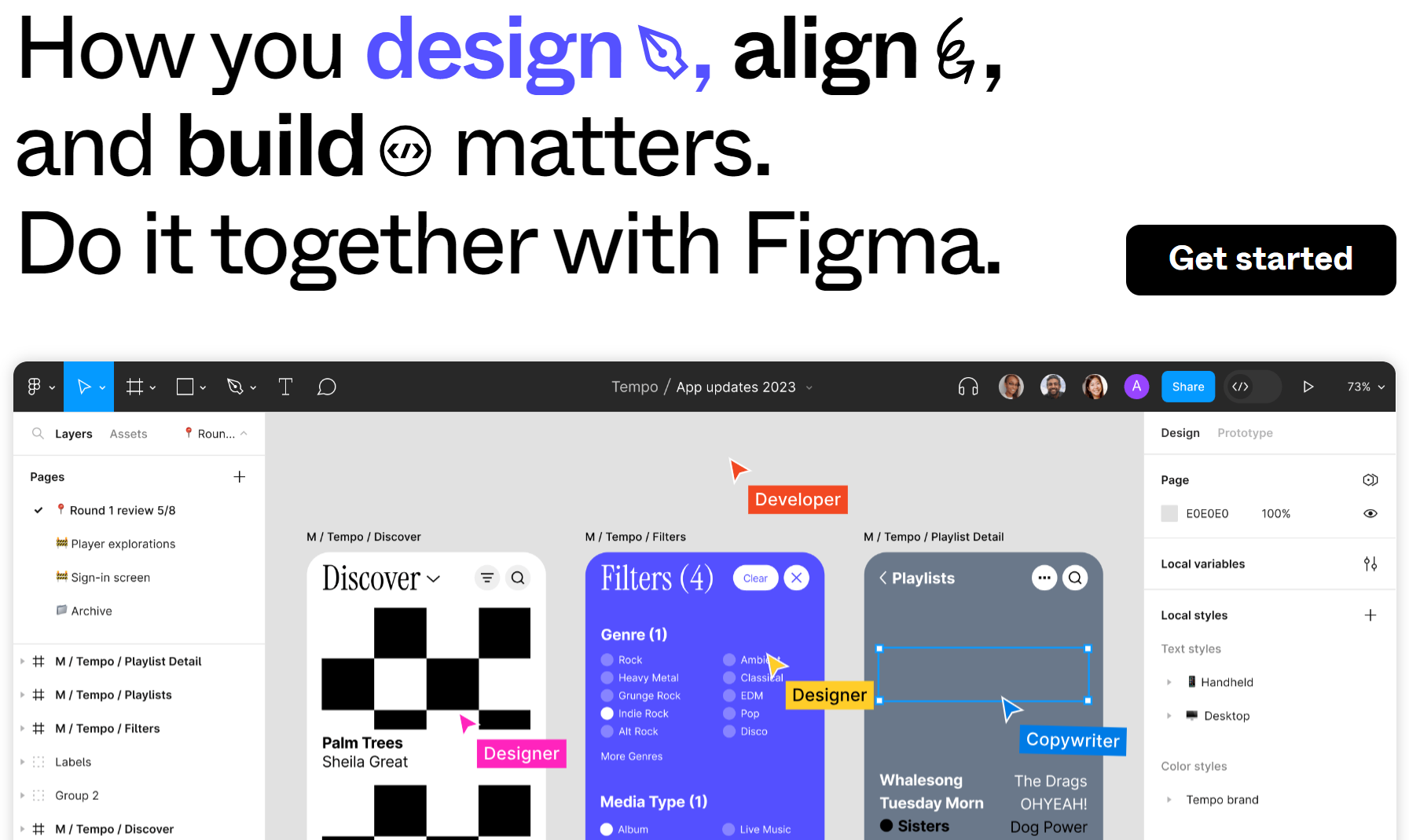
세 번째,
Airtable(바로가기)는 무려 App을 설계하는 툴이다. 기능이 워낙 다양해서 해당 툴만 리뷰해도 끝이 없을 것 같지만, 꽤 강력한 프로토타입개발 툴이며 메뉴 중에 AI를 활용해서 화면을 구성하는 부분도 있다.
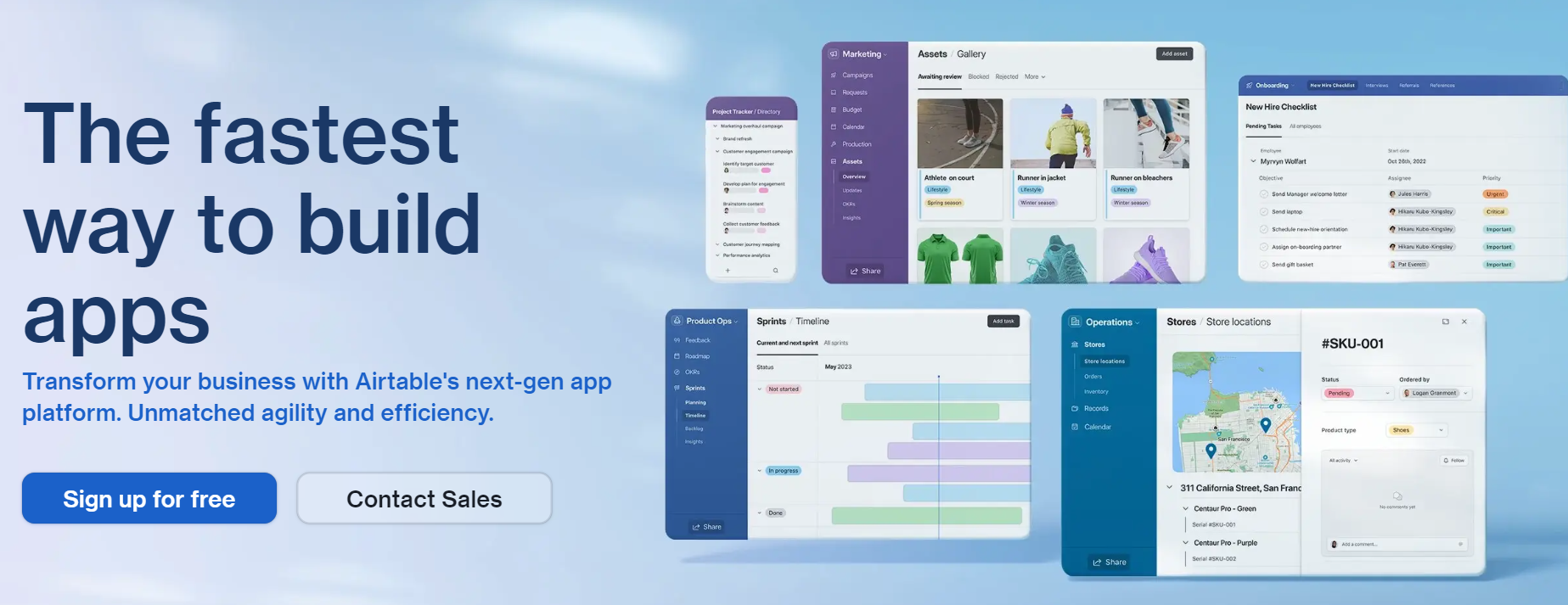
네 번째,
웹은 말 그대로 웹이다. 온라인으로 구성된 PT라서 그런지 홈페이지를 바로 연결할 수 있다.
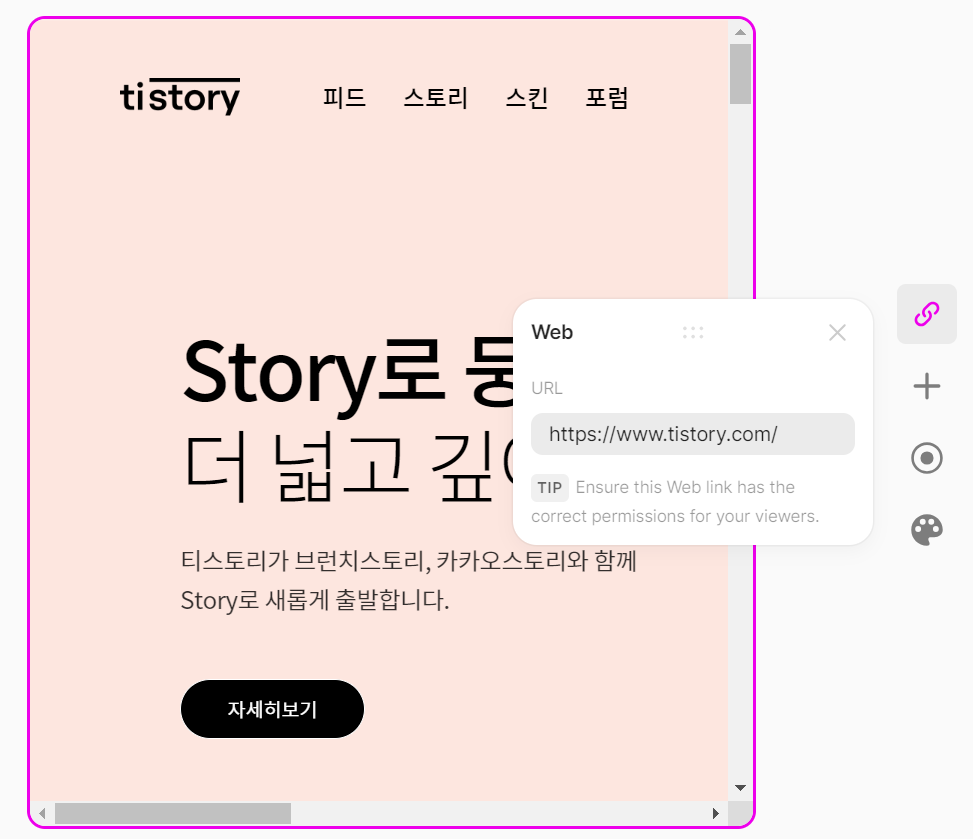
다섯 번째,
URL로만 트위터의 특정 피드를 추가할 수 있다.
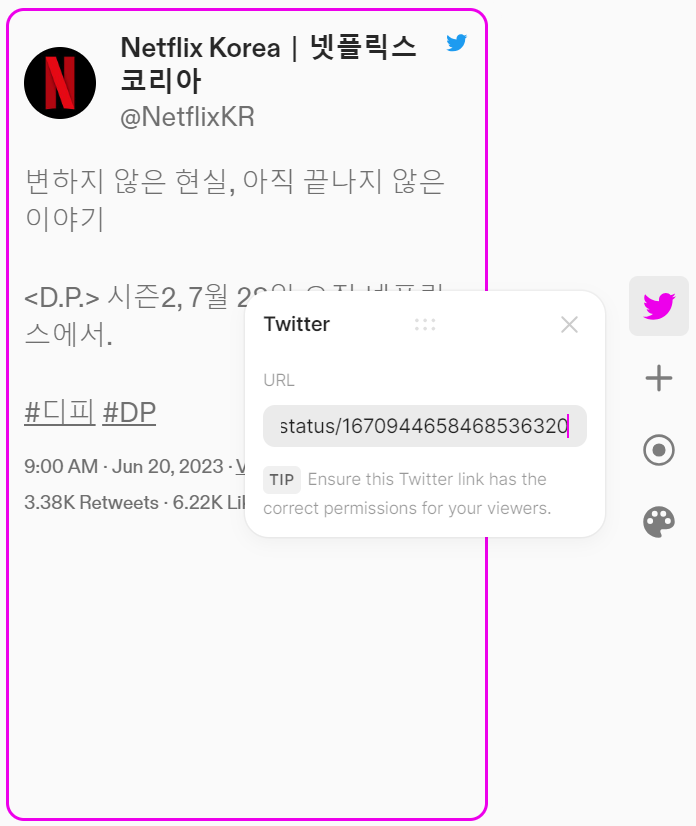
여섯 번째,
Framer(바로가기)는 웹사이트 생성툴로 프로토타입 제작 시에도 활용할 수 있다. 이 또한 작업하던 페이지를 URL방식으로 가져올 수 있다.
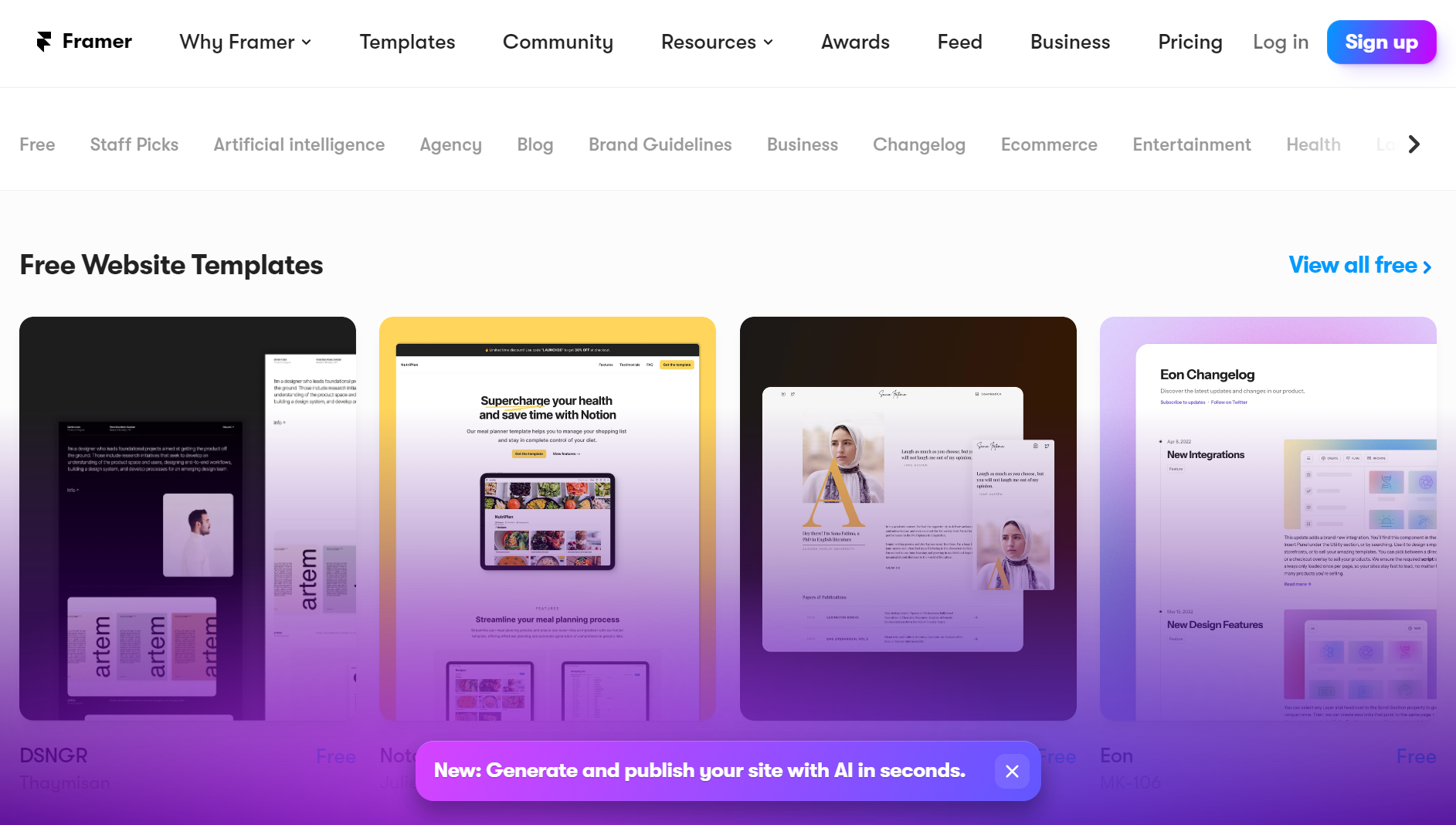
일곱 번째,
Miro(바로가기)는 온라인 화이트보드로 일정표나 작업 프로세스 등을 구성하는 데 특화된 협업툴이다.
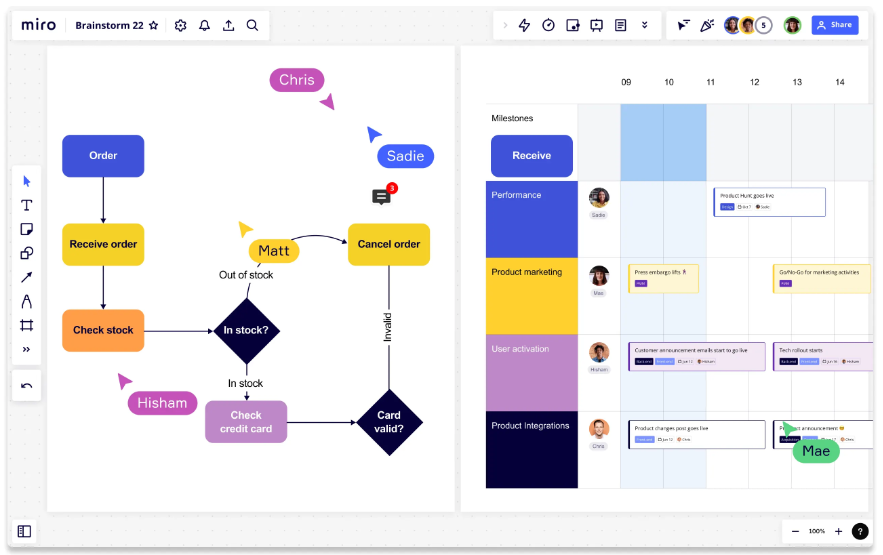
여덟 번째,
Looker(바로가기)는 대시보드 또는 데이터 보고서 작성툴이다. 템플릿을 눌러보면 구글 애널리틱스, 빅쿼리 등 구글에서 제공하는 각종 데이터 소스를 이용하여 보고서를 작성할 수 있다. 구글 애널리틱스만 해도 꽤 많은 데이터를 제공하고 있으니 천천히 뜯어보면 활용도가 있을 법하다.
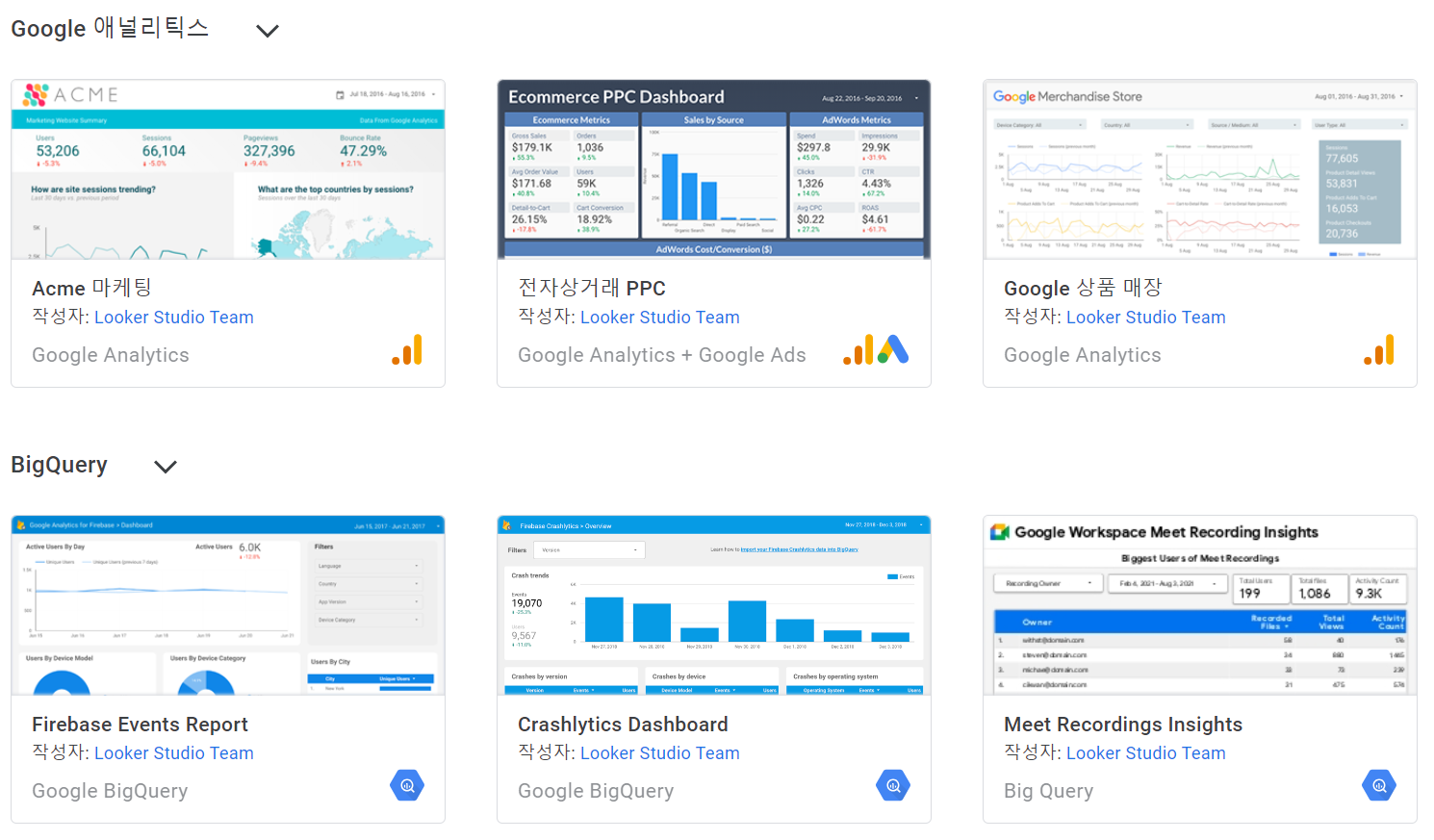
TOME.APP에는 협업툴 2개, 프로토타입 툴 2개, 온라인 콘텐츠 3개, 분석툴 1개로 PPT형태로 추가할 수 있으며, 해당 기능으로만 보면 PT보다는 온라인 대시보드에 가깝다.
5. 온라인으로 공유하기
이 툴의 장점은 온라인 요소를 추가할 수 있는 부분 때문에 콘텐츠를 역동적으로 바꿀 수 있으며, 완성이 되고 나면 URL주소만으로도 다이나믹한 PT를 전달할 수 있다는 것이다.
이러한 부분은 TOME.APP을 포트폴리오로 활용했을 때 강점이 될 수 있다. 게다가 기본으로 제공하는 템플릿에도 프리랜서와 디자인 포트폴리오가 있어서 이러한 활용법을 안내하고 있지만, 국내 대부분의 포스트에서는 프레젠테이션툴로만 소개되어 있다.
※ 작업창 우측 상단의 Share를 클릭하면 QR코드 또는 링크를 통해서 해당 페이지를 그대로 공유할 수 있다.
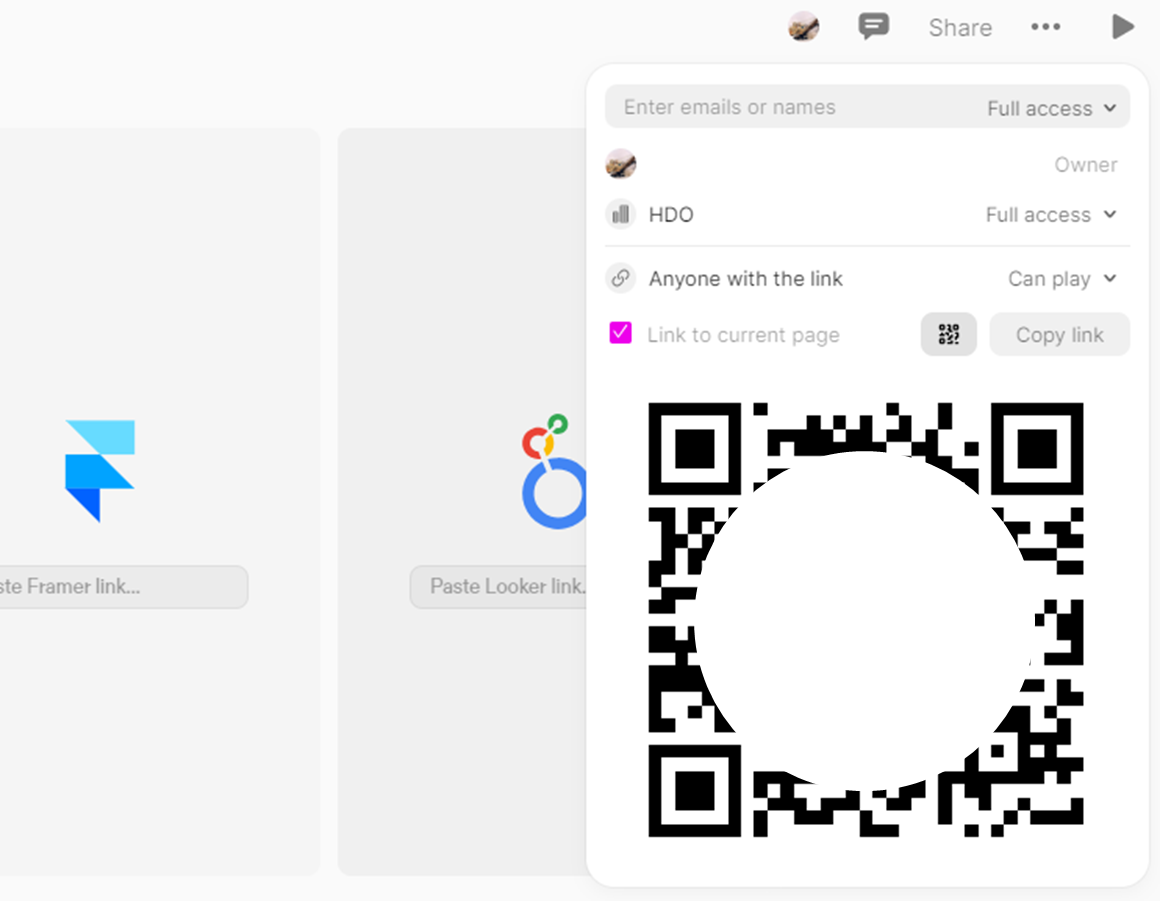
[부가기능] AI로 초안 잡기
TOME.APP에서 AI로 PPT 만들기는 부가기능에 가깝다. 그다지 막강한 기능도 아니고 온라인으로 공개하지 않는 PT를 만들 생각이라면 그냥 파워포인트를 쓰는 게 낫다.
하지만, 초안을 잡는다는 의미에서는 꽤 편한 툴이니 작업창 중앙 하단의 메뉴에서 Create presentation about... 를 눌러보자
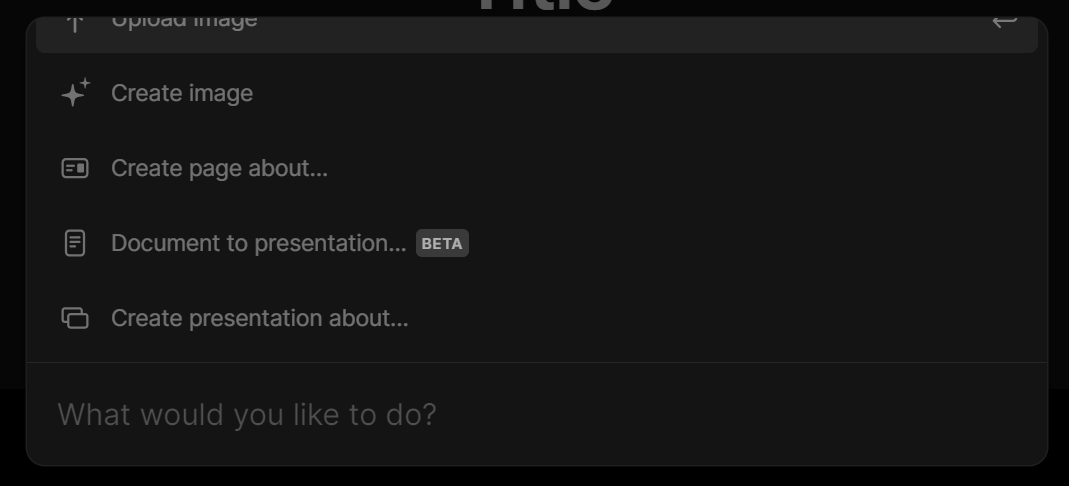
최근 핫한 LG 스탠바이미 Go 홈페이지에서 핵심문구를 4줄 가져와서 아래와 같이 입력한다.
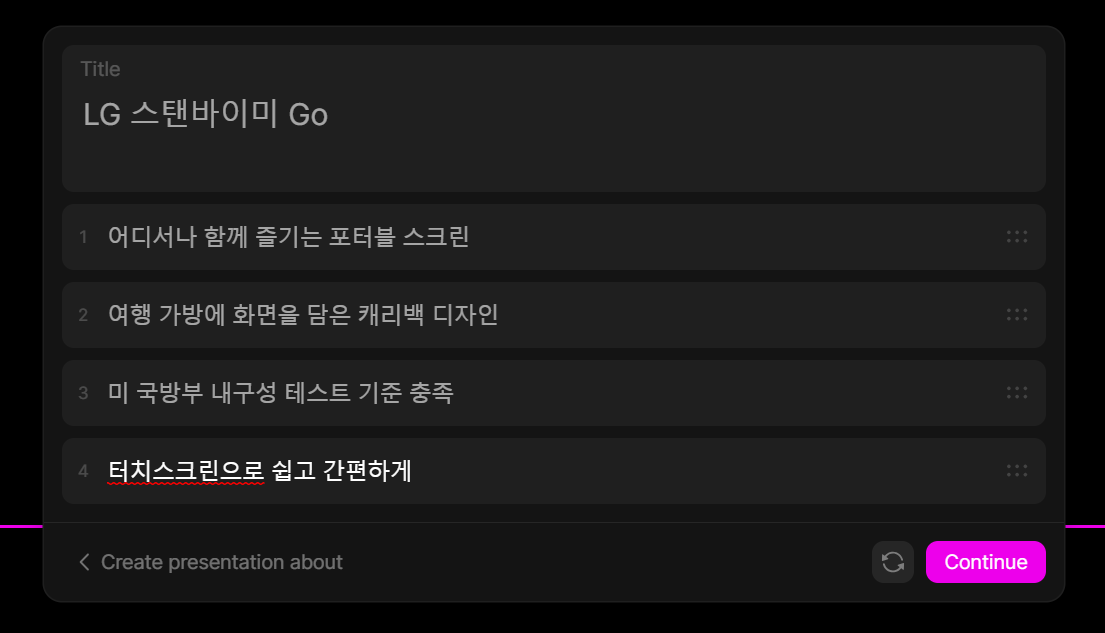
그리고 Continue를 눌러주면 바로 4장의 PT화면이 완성된다. 첫 번째 줄을 제외하고는 자동으로 문구를 생성했으며 우측의 이미지도 해당 문구만으로 자동으로 만들어 추가된 것을 볼 수 있다.
정해진 레이아웃에 이미지 AI와 대화형 AI를 결합한 느낌의 저퀄리티 PPT지만, 문구 4줄 넣어준 후 1~2분 만에 만든 내용으로는 엄청 편리한 기능이다.
다만, 고작 이 정도 기능에 기본 제공 크레딧(500)을 차감하고 유료결제를 강요하는 거 보면 핵심 기능은 아닌 듯하다. 만약 다른 기능 때문에 월정액을 쓰던 고객이 활용할 정도의 수준이기는 하다.
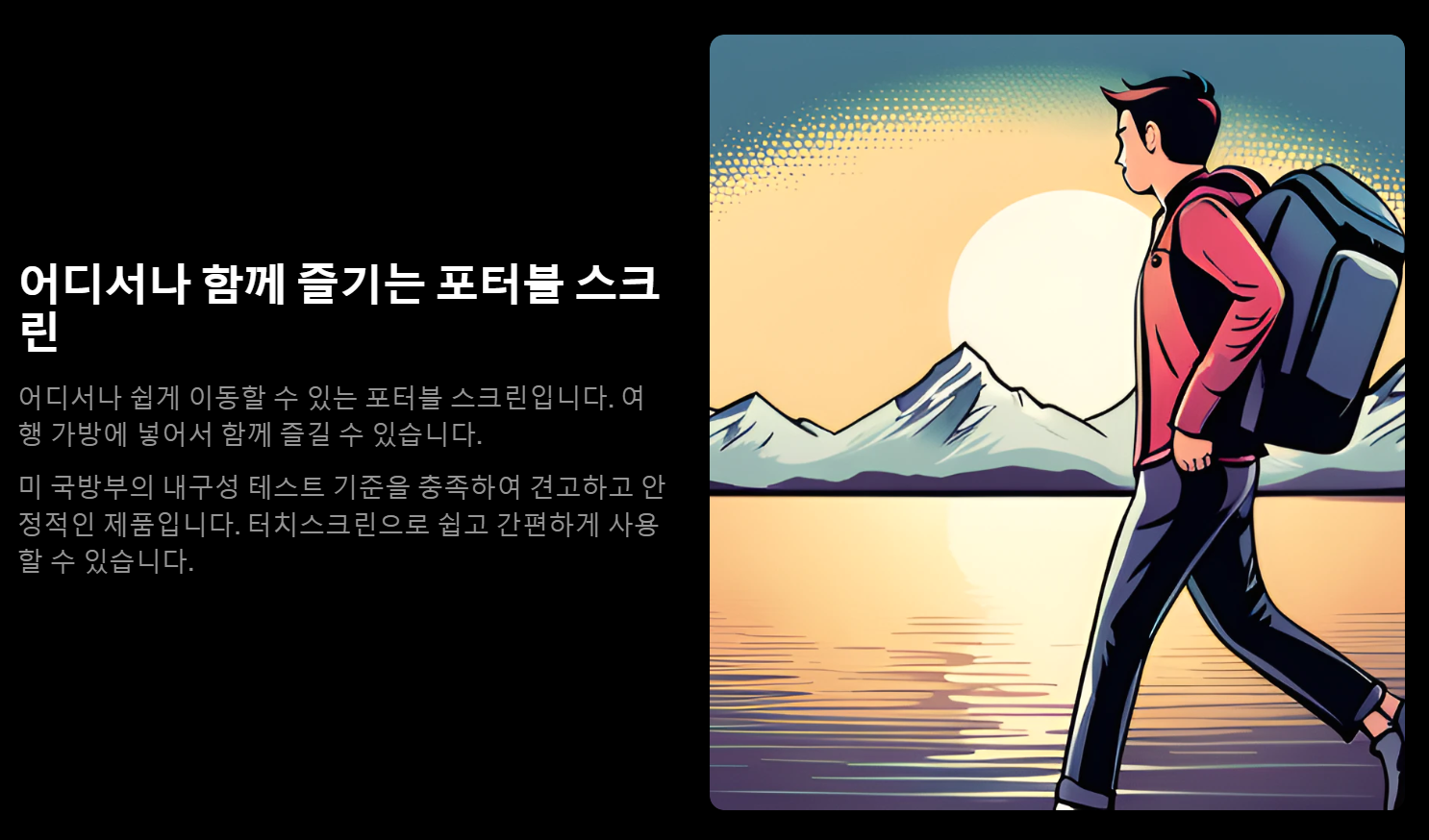
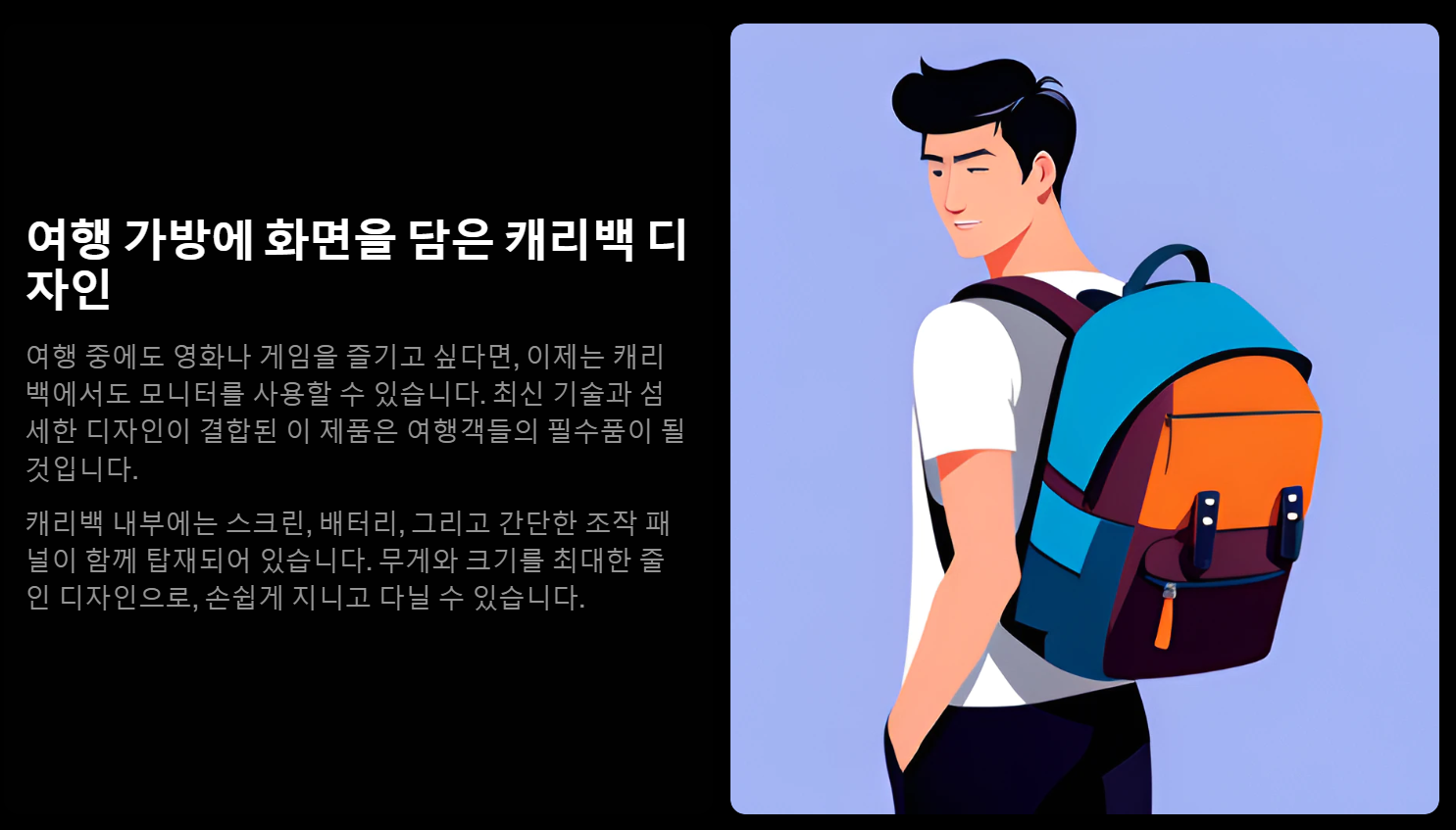

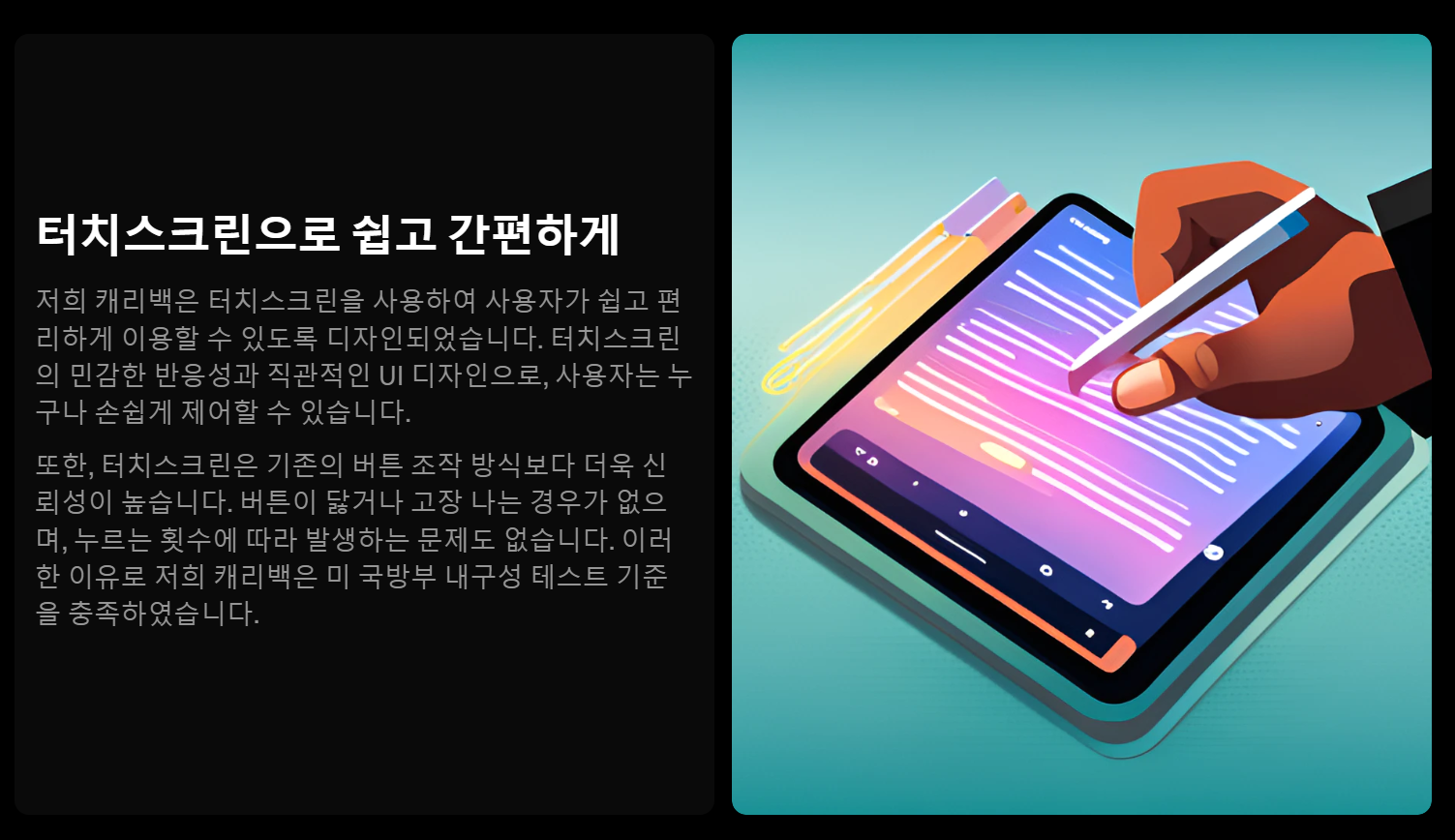
'유용한 TIP' 카테고리의 다른 글
| 다양한 성격의 챗봇, 그리고 나만의 챗봇만들기 - Ora.AI (66) | 2023.07.05 |
|---|---|
| 웹사이트 데이터를 엑셀로 가져오기 - 리스틀리 (71) | 2023.07.02 |
| 글쓰기에만 사용하긴 너무 아까운 노션 AI (50) | 2023.06.24 |
| 챗GPT로 동작하는 AI툴을 만들어보자! 뤼튼 스튜디오 (62) | 2023.06.22 |
| AI음성인식 기반 자동 자막 생성 프로그램 - VREW (62) | 2023.06.19 |